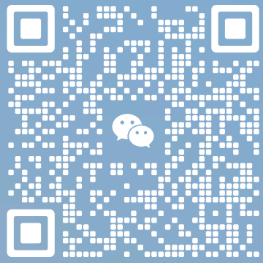系统自动更新之后上不了网,报错:“网络适配器没有启用TCP/IP服务” 的解决办法
TCP/IP服务是计算机网络中常用的协议之一,通常已经预先安装在电脑操作系统里了。如果您的笔记本网络适配器没有启用TCP/IP服务,则可以按照以下步骤进行操作:
Windows 10系统:1. 进入桌面后按下Win+X快捷键,选择“设备管理器”;
2. 在设备管理器窗口中,找到“网络适配器”选项,并展开选项,找到需要启用TCP/IP服务的适配器;
3. 右键单击并选择“属性”,在弹出的“属性”对话框中找到“Internet协议版本4(TCP/IPv4)”,选中并点击“属性”;
4. 在弹出的“Internet协议版本4(TCP/IPv4)属性”对话框中,选择“自动获得IP地址”和“自动获得DNS服务器地址”;
5. 点击“确定”按钮保存设置,并关闭所有窗口,重新启动计算机,TCP/IP服务会自动启用。
Windows 7系统:1. 在桌面底部的工具栏中,找到并点击左键“开始”按钮,选择“控制面板”;
2. 在“控制面板”窗口中,选择“网络和共享中心”选项;
3. 找到并点击“更改适配器设置”选项,在弹出的“网络连接”对话框中找到需要启用TCP/IP服务的适配器;
4. 右键单击并选择“属性”,在弹出的“网络连接属性”对话框中找到“Internet协议版本4(TCP/IPv4)”,选中并点击“属性”;
5. 在弹出的“Internet协议版本4(TCP/IPv4)属性”对话框中,选择“自动获得IP地址”和“自动获得DNS服务器地址”;
6. 点击“确定”按钮保存设置,并关闭所有窗口,重新启动计算机,TCP/IP服务会自动启用。
需要注意的是,启用TCP/IP服务后,还需要确保网络设备和线路的运作正常,并保持与其他设备的通信。
本站大部分文章、数据、图片均来自互联网,一切版权均归源网站或源作者所有。
如果侵犯了您的权益请来信告知我们删除。邮箱:1451803763@qq.com